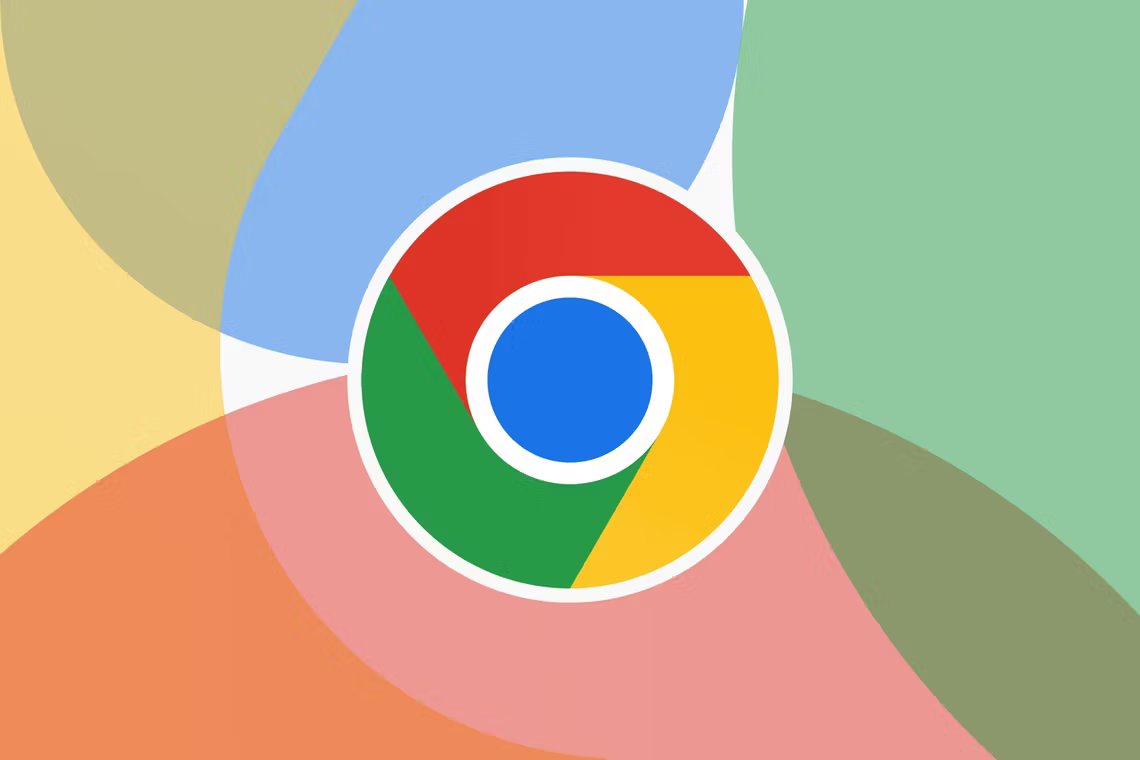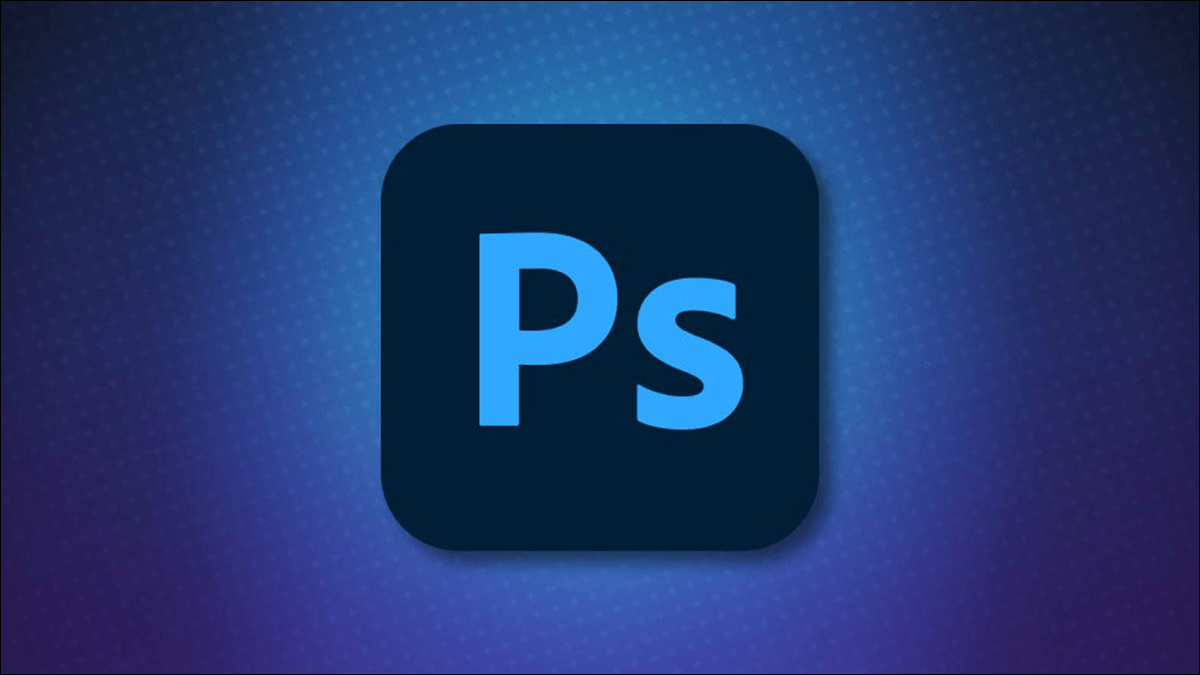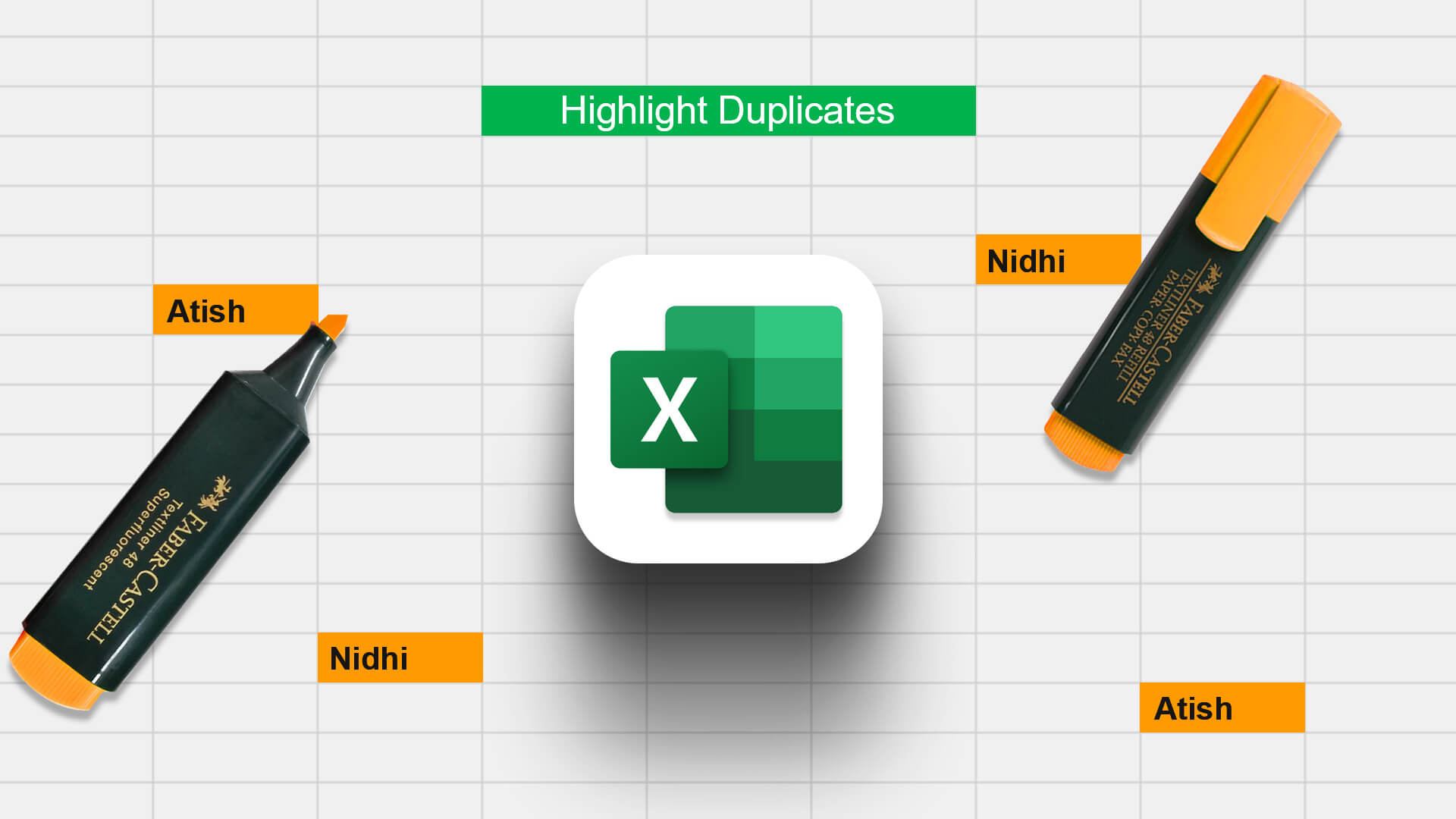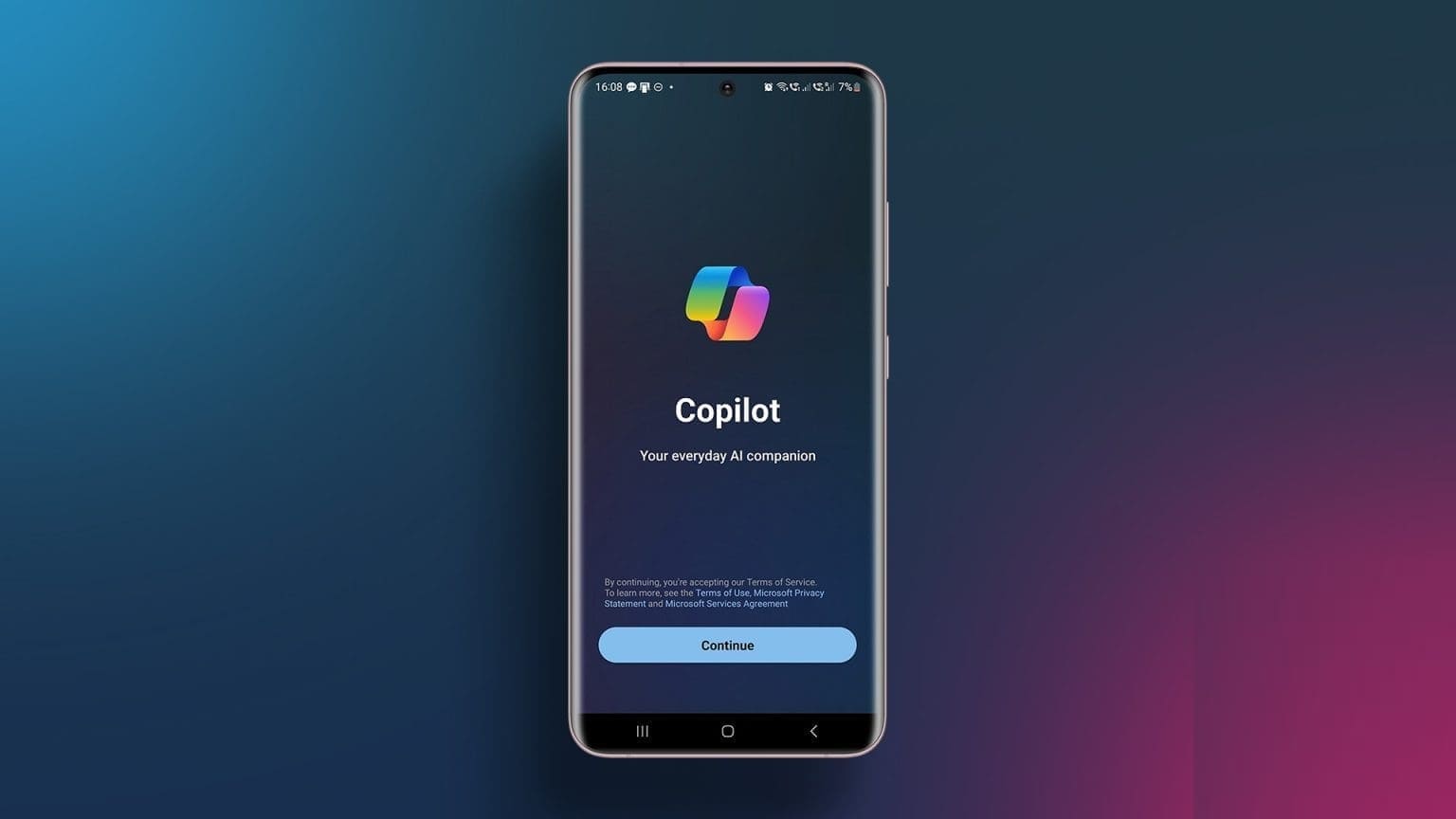作为流行的电子表格应用程序之一,您可以使用 Google 表格执行各种任务,从数据输入到数据分析。 您还可以借助 Google Sheets 来清理数据。 例如,当您有数据集的重复副本时,您可以利用 Google Sheet 的数据清理功能来清理数据集。 Google 表格具有不同的功能来识别重复项或清除重复项。 您可以根据自己的喜好使用其中任何一个。 以下是您可以突出显示并删除 Google 表格中的重复项的不同方法。
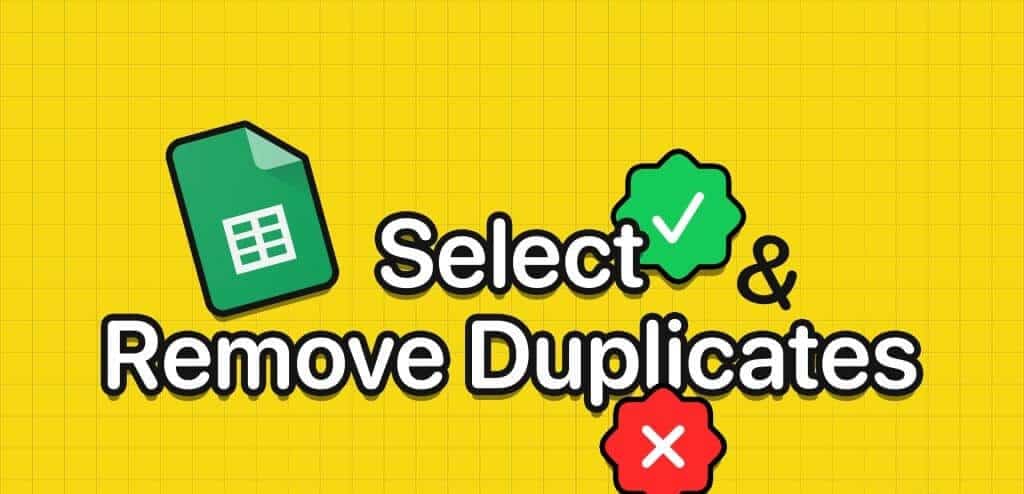
如何使用条件格式突出显示 Google 表格中的重复项
如果您只想识别工作表中的重复数据,Google 表格中的条件格式是最佳选择。 Google表格中的大多数其他数据清理功能直接删除重复项,而不将删除选项留给用户。 以下介绍了如何使用条件格式突出显示 Google 表格中的重复项。
步骤1: 打开 谷歌表格 在您最喜欢的网络浏览器上。
步骤2: 创建一个新的电子表格并输入您的数据集或使用以下命令打开现有电子表格 数据集。
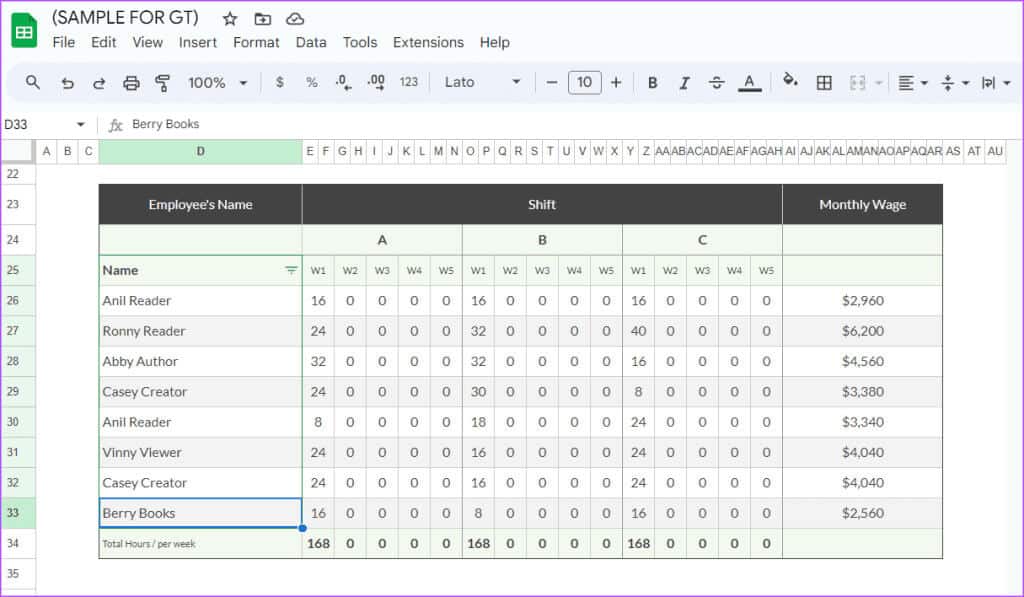
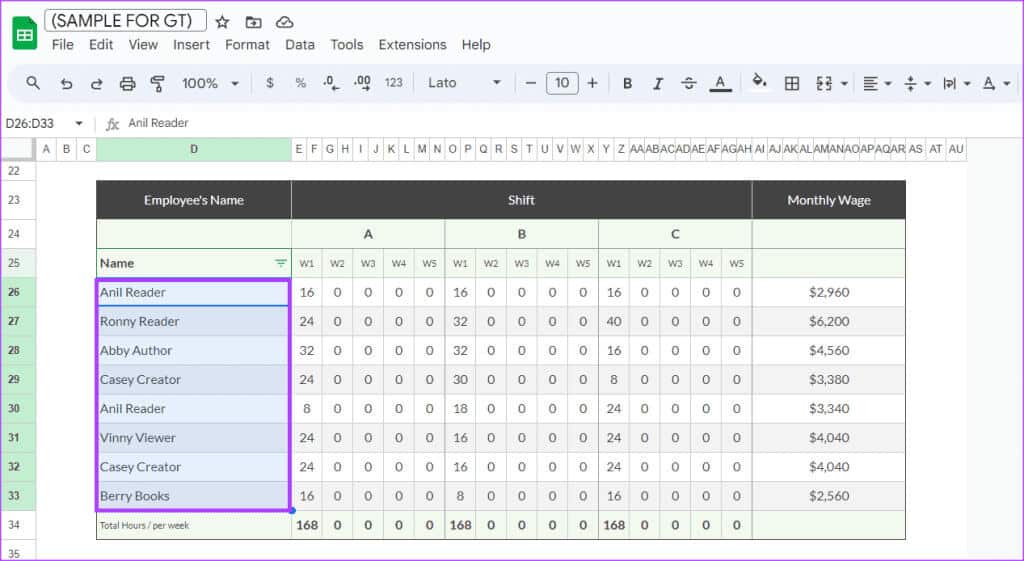
步骤4: 在功能区上,单击选项卡 协调。

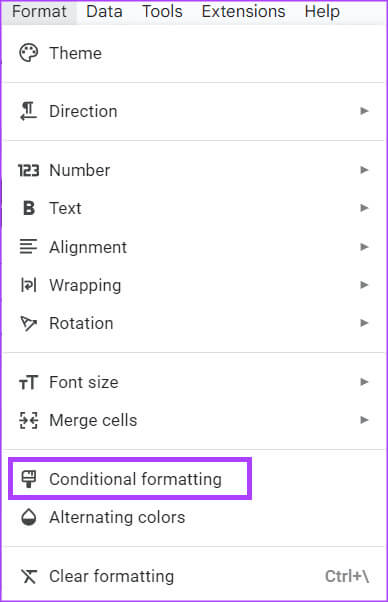
意见6: 在侧面板中,单击下拉菜单 “格式化单元格如果。”
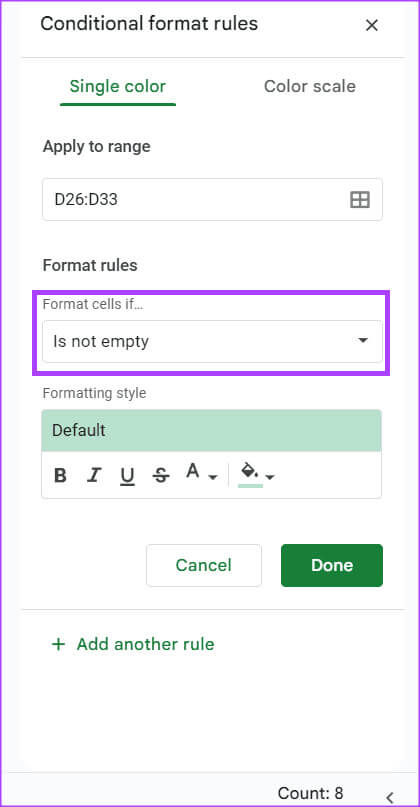
步骤7: 定位 “自定义公式是”.
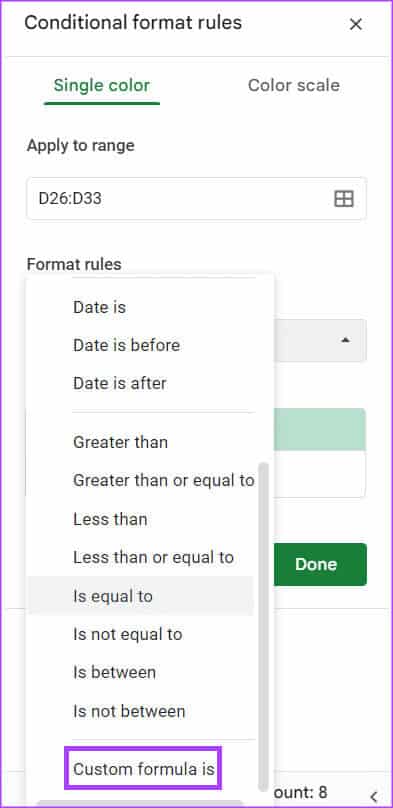
步骤8: 在值或公式字段中输入以下公式:
=COUNTIF(范围,标准)>1

其中范围是指您希望电子表格搜索的数据集,标准是将应用于数据集的模式或测试。 您的公式应类似于以下内容:
=COUNTIF(D26:D33,D26)>1
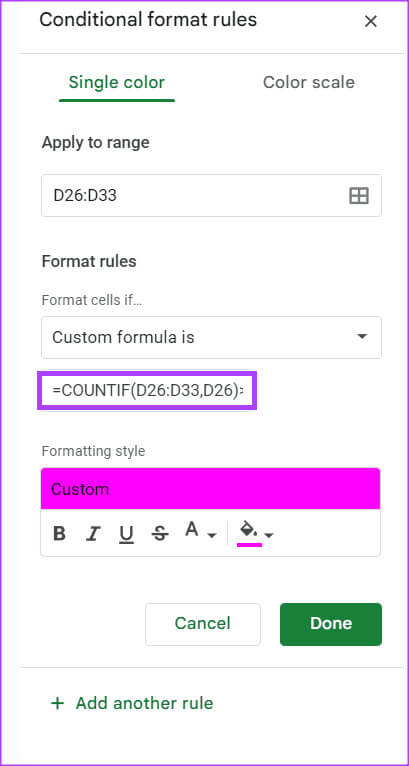
意见9: 在风格领域 协调, 选择您喜欢的格式。
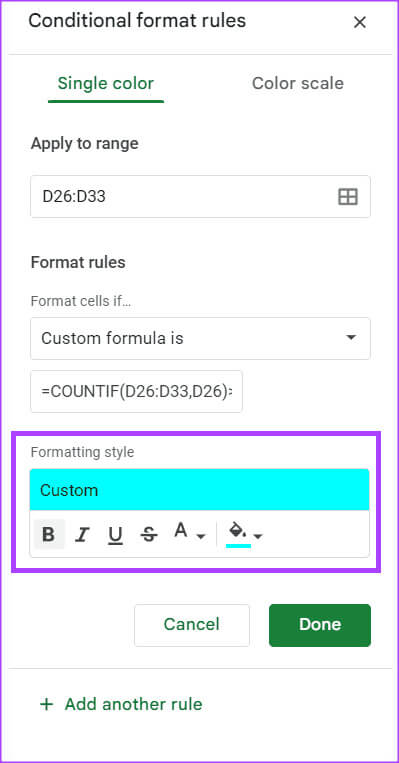
步骤10: 点击 完毕 以保存更改。
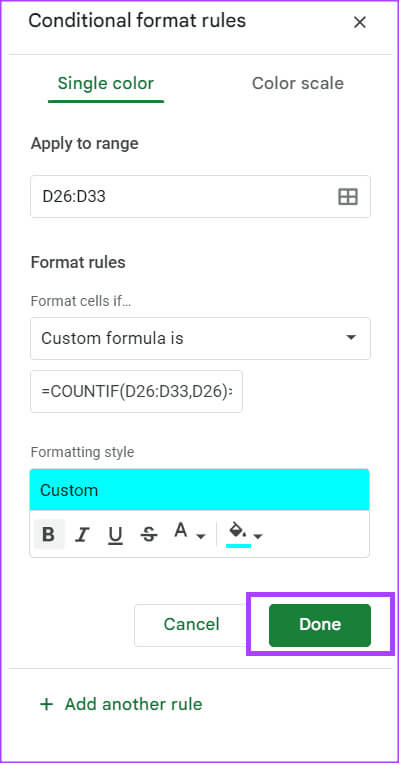
您现在应该看到数据集中的重复项突出显示并已删除。
使用 unique 来检查 Google 表格中的重复项
在 Google 表格中检查重复项的另一种方法是使用唯一公式。 独特的公式不会突出显示电子表格中的重复项,但它将识别并重现电子表格中的不同数据集。 它的工作原理如下:
步骤1: 在您最喜欢的网络浏览器上打开 Google 表格。
步骤2: 创建一个新的电子表格并输入您的数据集或使用以下命令打开现有电子表格 数据集。
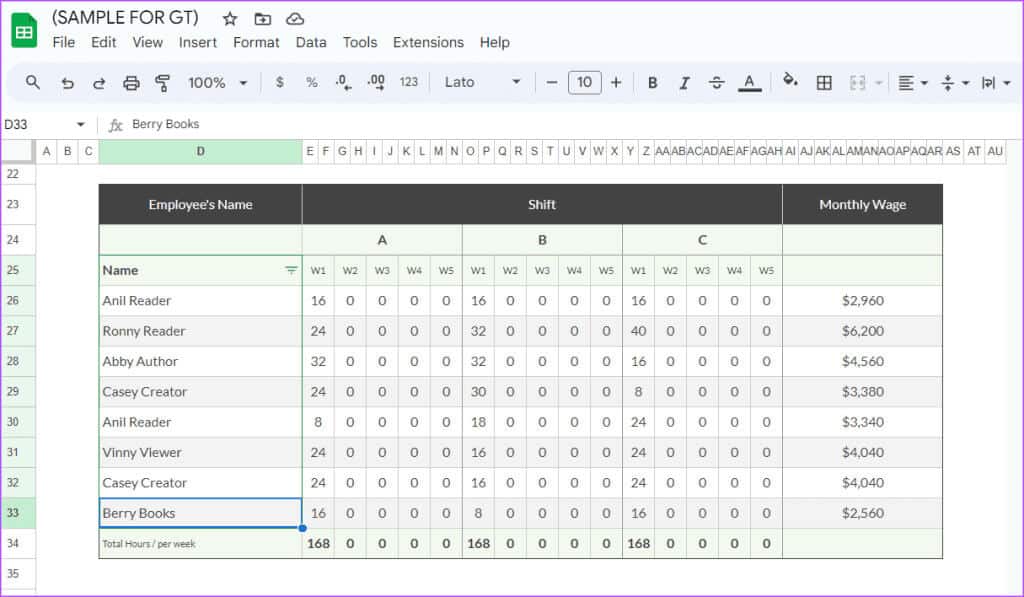
=独特
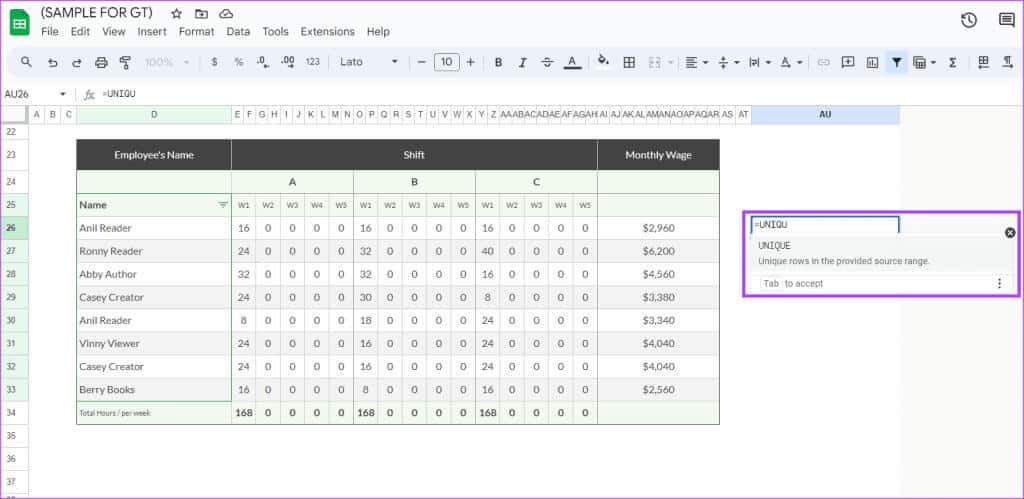
=唯一(D26:D33)
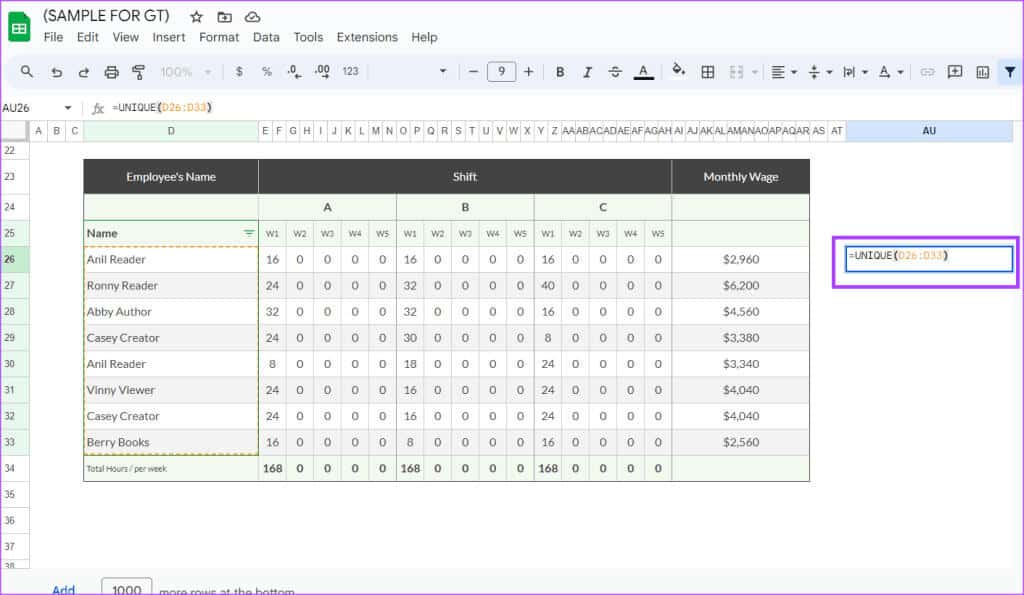
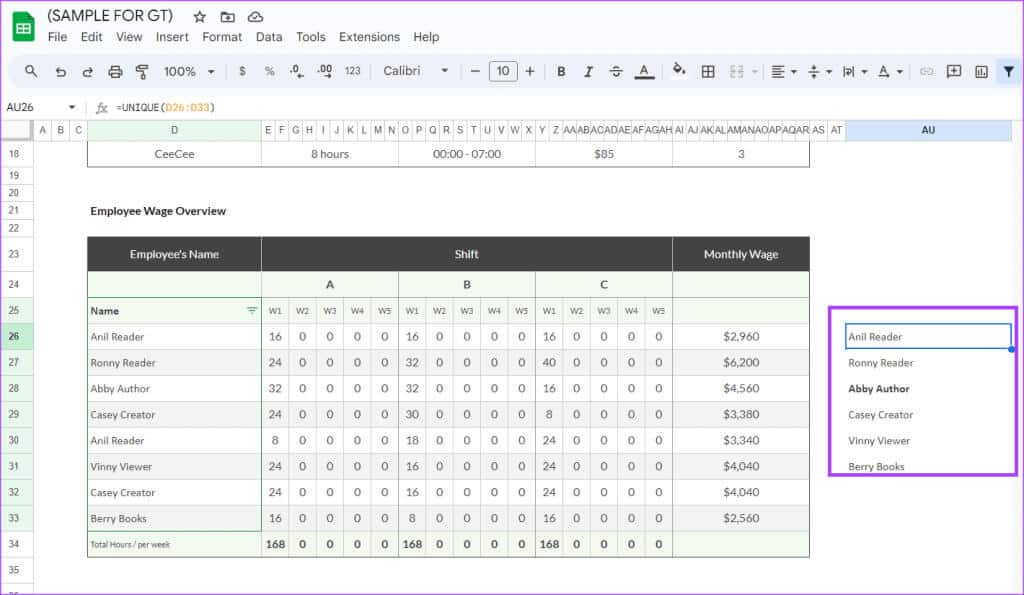
使用“删除重复项”工具删除 Google 表格中的重复项
处理大型数据集时,您可以利用 Google 表格中的“删除重复项”工具来清除重复项。 以下是具体操作方法。
步骤1: 打开 Google表格 在您最喜欢的网络浏览器上。
步骤2: 创建一个新的电子表格并输入您的数据集或使用以下命令打开现有电子表格 数据集。
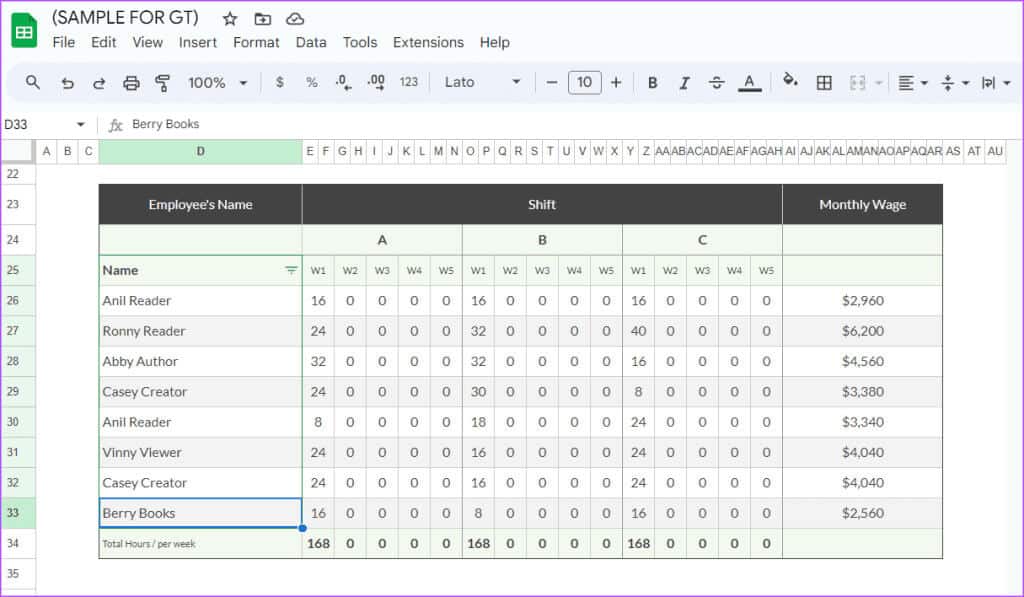
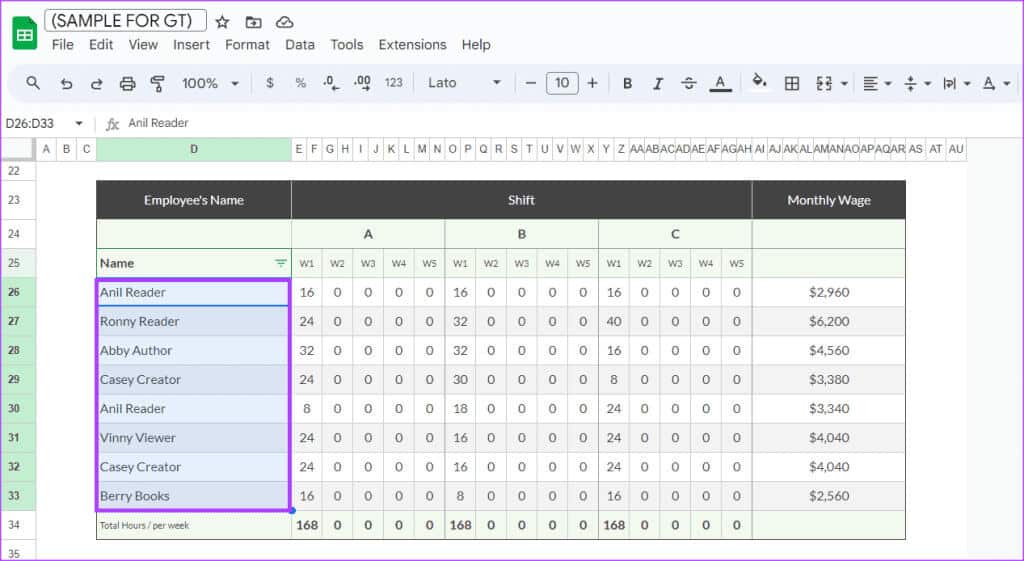
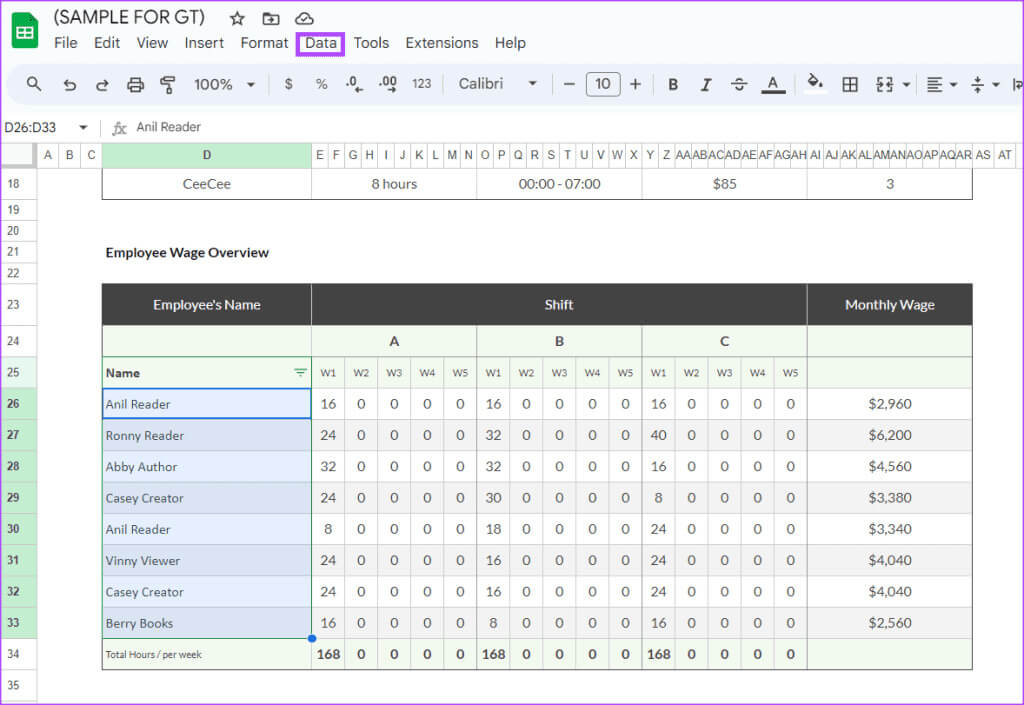
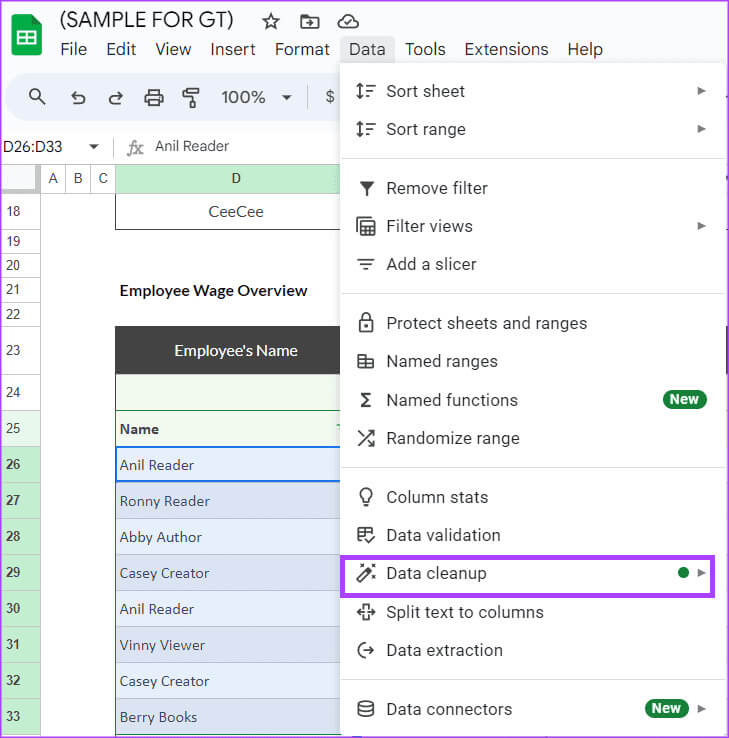
意见6: 定位 删除重复项。 这将启动“删除重复项”对话框。

步骤7: 定位 列 您想要包含哪些数据以及数据是否包含标题。
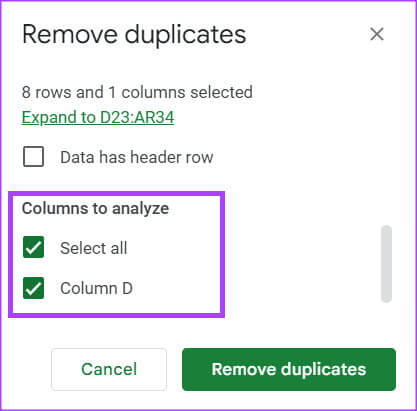
第 8 步:点击 删除重复项。
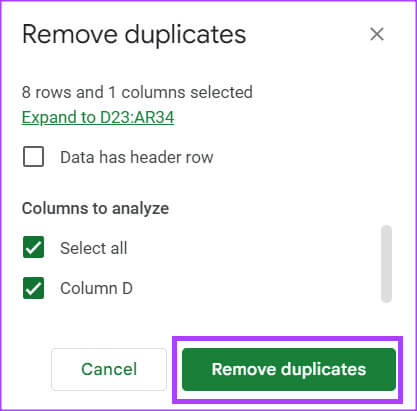
Google 表格将删除重复项并提供已删除内容的摘要。
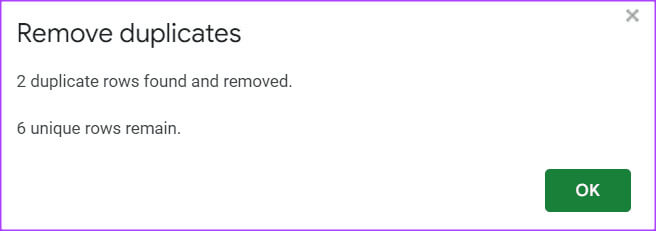
将 MICROSOFT EXCEL 电子表格转换为 Google 表格
如果您必须与组织内的其他用户协作处理电子表格,您可以与他们共享 OneDrive 中的链接,以便他们可以访问该链接。 但是,如果您需要与组织外部的用户协作且没有 Office 帐户,则可以使用 Google 表格。 你可以 将 Excel 电子表格转换为 Google 表格 反之亦然。